Canon PIXMA G3430 Black — решение проблем со сканером: пошаговое руководство [402/455]
![Canon PIXMA G3430 Black Руководство по эксплуатации онлайн [402/455] 896038](/views2/2135324/page402/bg192.png)
Сканер не работает
Проверка 1
Проверьте, что сканер или принтер включены.
Проверка 2
Проверьте наличие ошибок принтера.
Информацию о сообщениях см. в разделе В случае возникновения ошибки.
Проверка 3
При использовании сетевого подключения проверьте состояние
подключения и при необходимости выполните подключение заново.
Проверка 4
Посредством USB-соединения подключите кабель USB к другому порту
USB на компьютере.
Проверка 5
Если USB-кабель подключен к USB-концентратору, отсоедините его от
USB-концентратора и подключите к USB-порту компьютера.
Проверка 6
Перезагрузите компьютер.
Проверка 7
Для выполнения сканирования с панели управления принтера,
подключенного через USB, щелкните Параметры сканирования с панели
управления (Scan-from-Operation-Panel Settings) в диалоговом окне Параметры
(Общие параметры) (Settings (General Settings)), а затем убедитесь, что
следующие флажки установлены.
•
Сканер или принтер
•
Позволяет сканировать изображения с панели управления (Enables scanning from the
operation panel)
402
Похожие устройства
-
 Canon Pixma MG2541SРуководство по эксплуатации
Canon Pixma MG2541SРуководство по эксплуатации -
 Canon Pixma G2470Руководство по эксплуатации
Canon Pixma G2470Руководство по эксплуатации -
 Canon Pixma G3416Руководство по эксплуатации
Canon Pixma G3416Руководство по эксплуатации -
 Canon PIXMA G2430 (5991C009)Руководство по эксплуатации
Canon PIXMA G2430 (5991C009)Руководство по эксплуатации -
 Canon PIXMA G3430 PurpleРуководство по эксплуатации
Canon PIXMA G3430 PurpleРуководство по эксплуатации -
 Canon PIXMA G3430 PinkРуководство по эксплуатации
Canon PIXMA G3430 PinkРуководство по эксплуатации -
 Canon MG2540S СМЕИнструкция по эксплуатации
Canon MG2540S СМЕИнструкция по эксплуатации -
 Canon G2430Руководство по эксплуатации
Canon G2430Руководство по эксплуатации -
 Canon MG2570SИнструкция по эксплуатации
Canon MG2570SИнструкция по эксплуатации -
 Canon PIXMA G2430 (5991C009)Руководство по эксплуатации
Canon PIXMA G2430 (5991C009)Руководство по эксплуатации -
 Canon PIXMA TS5340a (3773C107)Руководство по эксплуатации
Canon PIXMA TS5340a (3773C107)Руководство по эксплуатации -
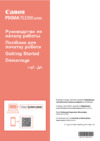 Canon PIXMA TS3340 (3771C007)Инструкция по эксплуатации
Canon PIXMA TS3340 (3771C007)Инструкция по эксплуатации
Узнайте, как устранить неполадки со сканером с помощью простых шагов. Проверьте подключения, ошибки и настройки для успешного сканирования.
Скачать
Случайные обсуждения
![Canon PIXMA G3430 Black — решение проблем со сканером: пошаговое руководство [402/455]](/img/pdf.png)